
Mục lục:
- Bước 1: Lập kế hoạch
- Bước 2: Thiết kế Sprites của bạn
- Bước 3: Nhảy
- Bước 4: Di chuyển
- Bước 5: Địa hình và Đối tượng
- Bước 6: Tạo cửa hàng
- Bước 7: Mua và Bán
- Bước 8: Mã cho Cửa hàng…
- Bước 9: Mã cho Súng…
- Bước 10: Mã cho Ninja Shuirken…
- Bước 11: Mã cho 50 đô la…
- Bước 12: Mã cho 200 đô la…
- Bước 13: Mã cho Dấu hiệu Thoát.
- Bước 14: Mã cho nền…
- Bước 15: Tận hưởng
- Tác giả John Day [email protected].
- Public 2024-01-30 13:34.
- Sửa đổi lần cuối 2025-01-23 15:15.
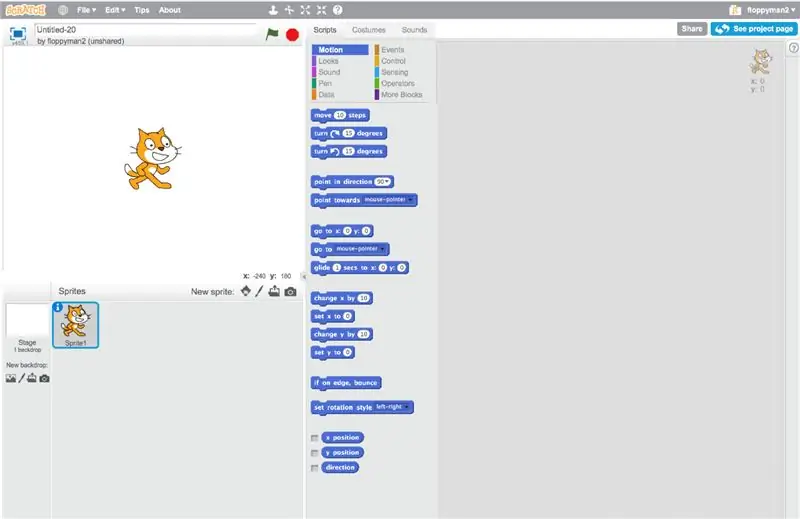
Chào các cậu! Đây là floppyman2! Dự án này sẽ cung cấp cho bạn ý tưởng về cách bắt đầu trò chơi platformer từ đầu!
Bước 1: Lập kế hoạch
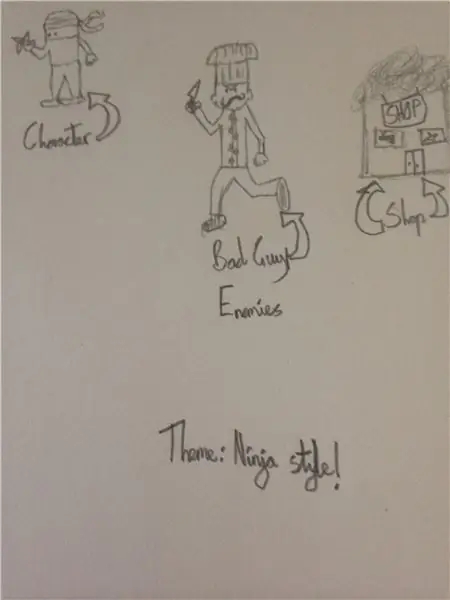
Đầu tiên, lấy ra một tờ giấy và lập kế hoạch cho platformer của bạn. Bạn có muốn nó trở nên vui nhộn, kỳ lạ hoặc có thể chỉ cần hướng thẳng về phía trước. Khi bạn đã lập xong kế hoạch, nhân vật của bạn là ai, kẻ thù của bạn là ai, loại cảnh quan nào, hãy nhấp vào nút tạo trên trang web cào. www.scratch.mit.edu và tạo hồ sơ nếu bạn muốn.
Bước 2: Thiết kế Sprites của bạn
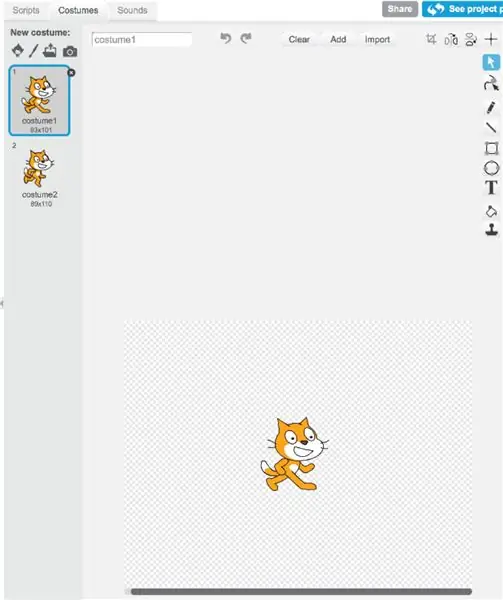
Bên cạnh nút kịch bản ở trên cùng, có một nút gọi là âm thanh và sau đó là trang phục. Bấm vào nút trang phục. Những gì sẽ bật lên là một hình vuông cung cấp cho bạn khả năng thiết kế một nhân vật. Bạn có thể có một ký tự pixelated, (bitmap) hoặc bạn có thể có một ký tự rất chi tiết, (vector) mà tôi khuyên dùng sau này. Vì vậy, hãy bắt đầu thiết kế!
Bước 3: Nhảy
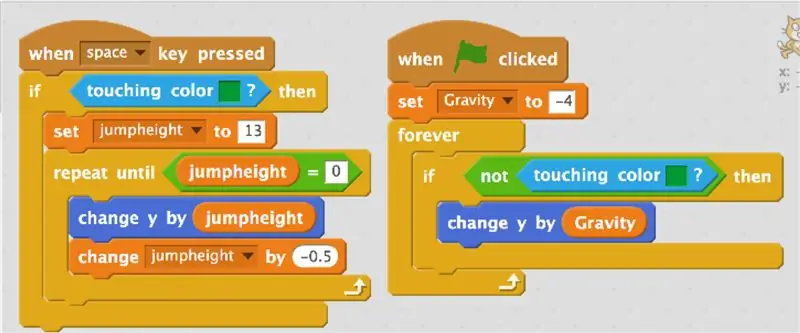
Làm theo kịch bản trên hình ảnh để làm cho nhân vật của bạn nhảy! đối với phần đầu tiên, hãy đi vào dữ liệu và tạo một biến có tên là jumpheight.
Bước 4: Di chuyển
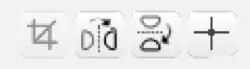
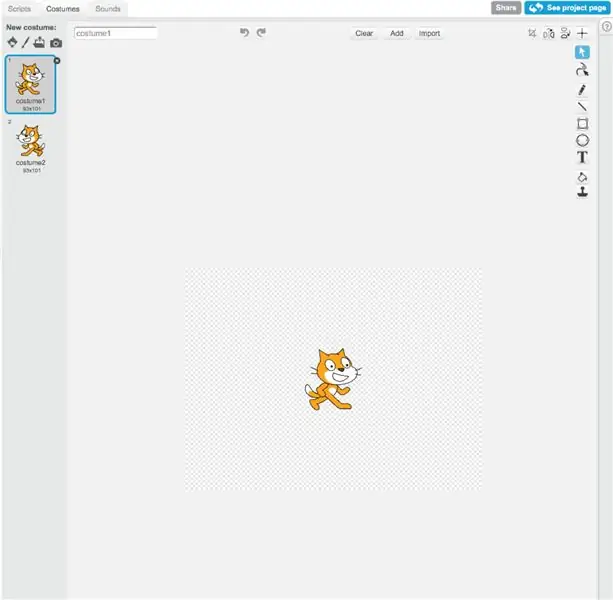
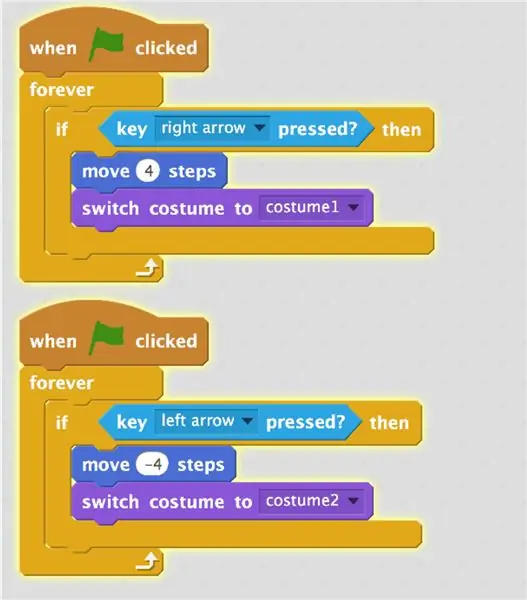
Làm theo hình ảnh để làm cho nhân vật của bạn di chuyển! Nhưng hãy chắc chắn rằng bạn nhân bản trang phục của nhân vật của mình và lật nó.
Bước 5: Địa hình và Đối tượng
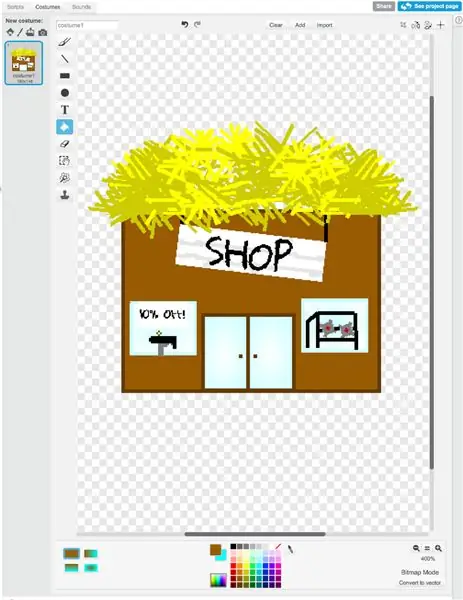
Cho đến nay bạn đã có nhân vật cơ bản của mình. Hãy bắt đầu trò chơi của bạn một chút bằng cách thêm địa hình và đối tượng! Vẽ một cửa hàng pixel làng nhỏ.
Bước 6: Tạo cửa hàng
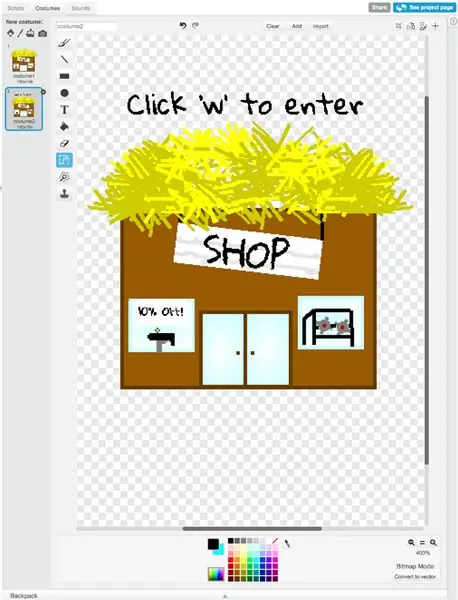
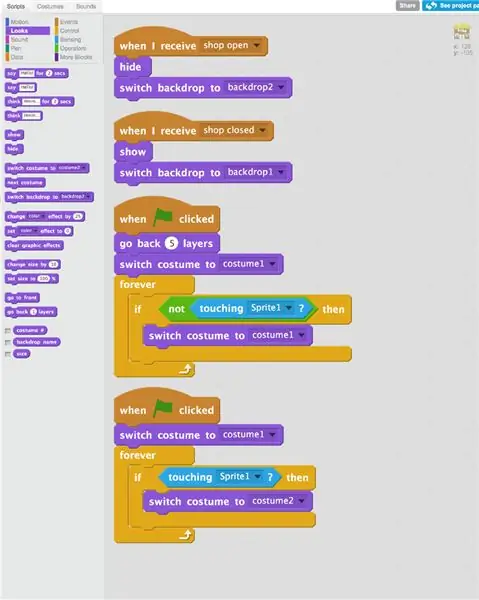
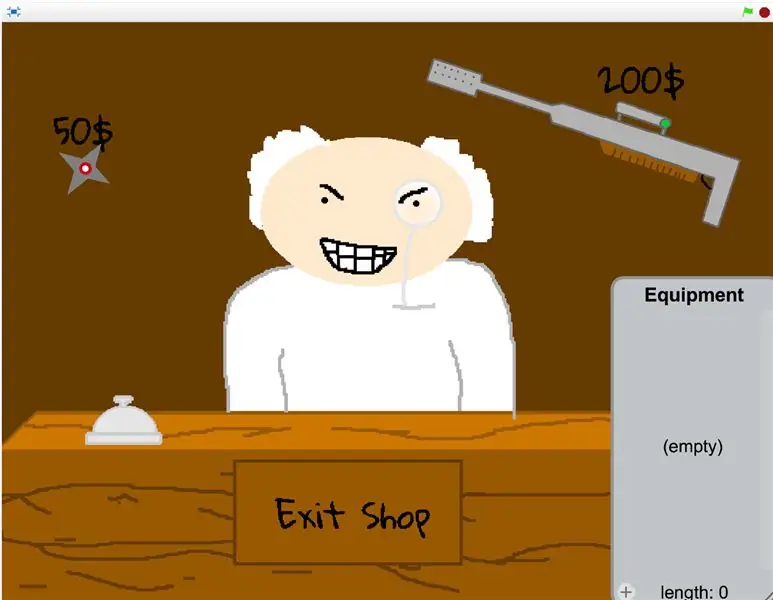
Trước tiên, hãy đảm bảo rằng nó được đặt thành “quay trở lại” và ở vị trí trên sàn trò chơi của bạn. Làm theo bộ mã này để làm cho nhân vật của bạn vào cửa hàng bằng cách nhấn “w”, tuy nhiên, bạn sẽ phải sao chép trang phục mua sắm của mình để tạo ra các từ nói, nhấn “w” để vào. Bạn cũng sẽ cần bao gồm thông tin cơ bản về cửa hàng.
Bước 7: Mua và Bán
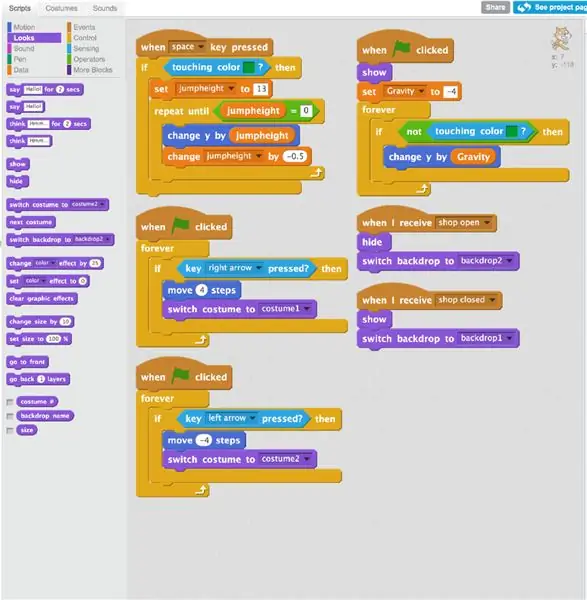
Cho đến nay, một câu sẽ xuất hiện trên màn hình cho bạn biết cách vào cửa hàng và khi bạn nhấp vào “w”, phông nền sẽ thay đổi và bạn có thể mua vũ khí hoặc sức khỏe. Bây giờ những gì chúng ta sẽ làm là sử dụng mã danh sách. Bằng cách đó, nếu bạn mua thứ gì đó, nó sẽ được thêm vào danh sách, để bạn có thể chọn thứ mình muốn trang bị.
Bước 8: Mã cho Cửa hàng…
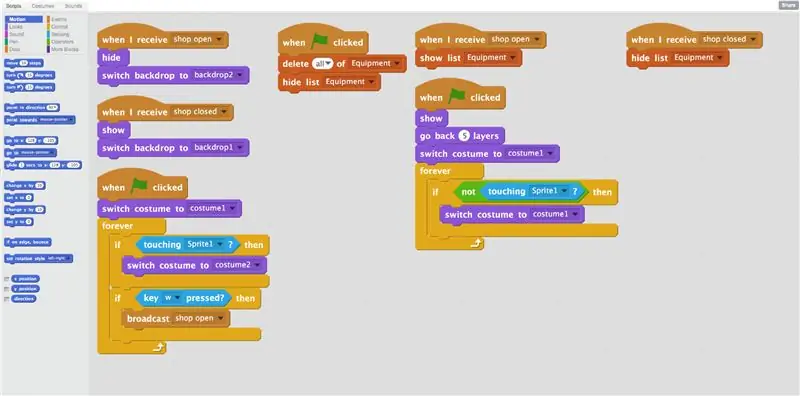
Bước 9: Mã cho Súng…
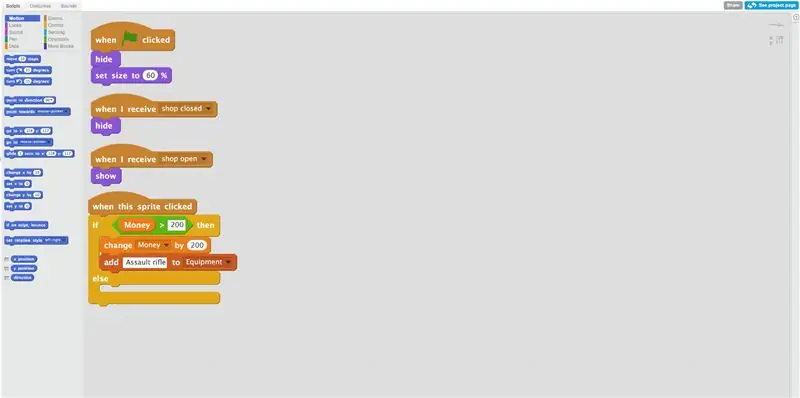
Bước 10: Mã cho Ninja Shuirken…
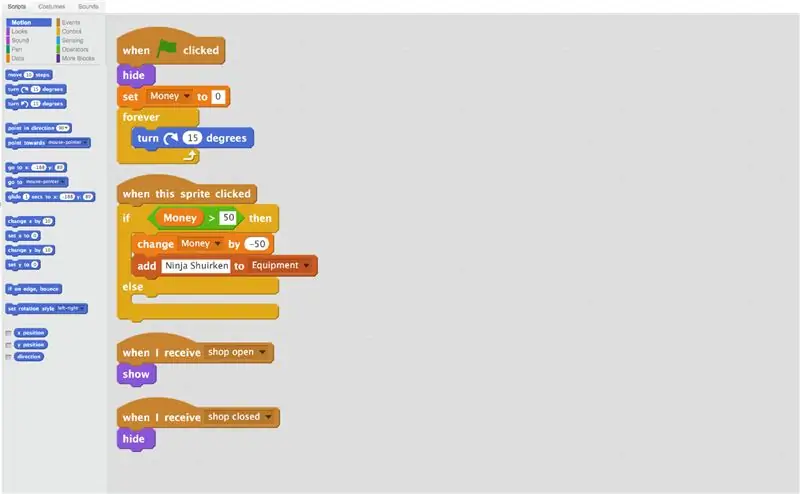
Bước 11: Mã cho 50 đô la…
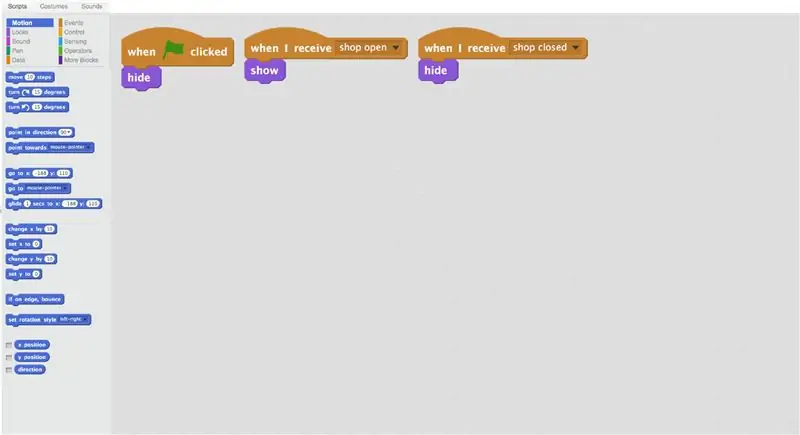
Bước 12: Mã cho 200 đô la…
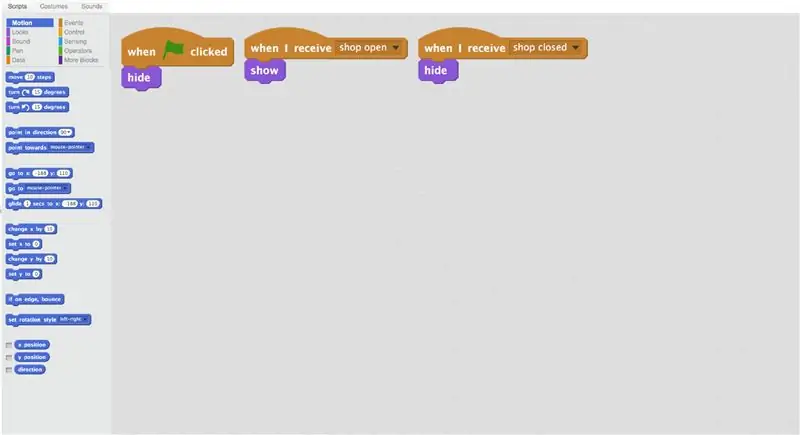
Bước 13: Mã cho Dấu hiệu Thoát.
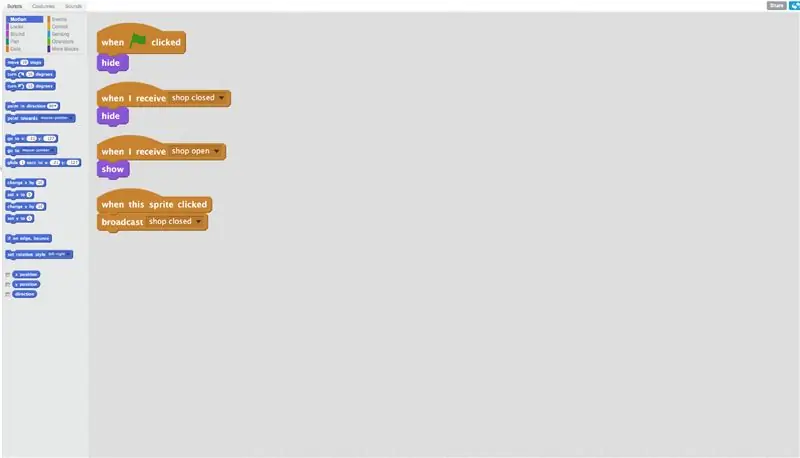
Bước 14: Mã cho nền…
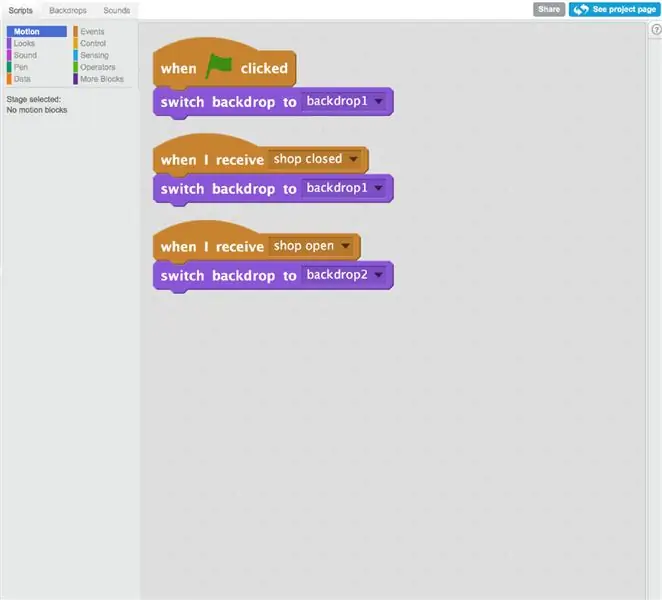
Bước 15: Tận hưởng
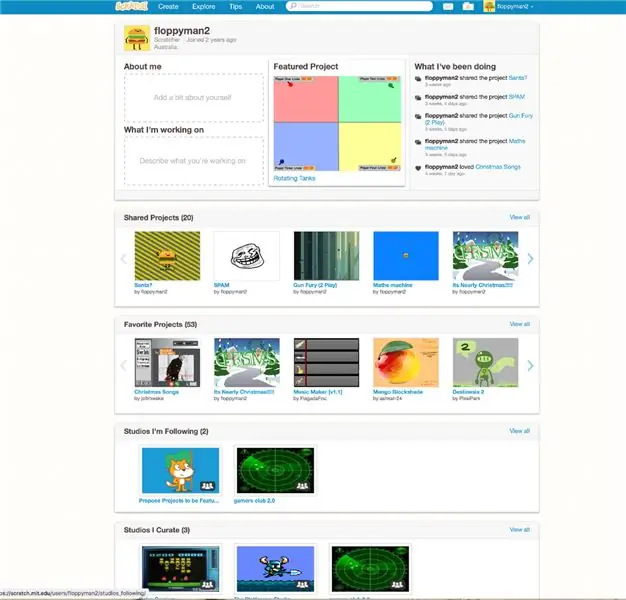
Tôi sẽ bắt đầu làm phần hai, nhưng trong thời gian chờ đợi, hãy vui vẻ và cố gắng thử nghiệm từ đầu. Kiểm tra một số dự án của tôi bằng cách chỉ cần gõ "floppyman2" vào thanh tìm kiếm.
Đề xuất:
Hướng dẫn: Cách xây dựng mô-đun cảm biến đo khoảng cách bằng tia laser VL53L0X bằng cách sử dụng Arduino UNO: 3 bước

Hướng dẫn: Cách xây dựng Mô-đun cảm biến đo khoảng cách bằng tia laser VL53L0X bằng cách sử dụng Arduino UNO: Mô tả: Hướng dẫn này sẽ hiển thị chi tiết cho tất cả các bạn về cách xây dựng máy dò khoảng cách bằng cách sử dụng Mô-đun cảm biến đo khoảng cách bằng tia laser VL53L0X và Arduino UNO và nó sẽ chạy giống như bạn muốn. Làm theo hướng dẫn và bạn sẽ hiểu gia sư này
Atollic TrueStudio-Bật đèn LED bằng cách nhấn nút nhấn bằng cách sử dụng STM32L100: 4 bước

Atollic TrueStudio-Bật đèn LED bằng cách nhấn nút nhấn Sử dụng STM32L100: Trong hướng dẫn này của STM32, tôi sẽ cho bạn biết về cách đọc chân GPIO của STM32L100, vì vậy ở đây tôi sẽ làm cho một chân Led trên bo mạch phát sáng bằng cách nhấn nút nhấn
Cách viết mã một bài hát bằng bản nhạc trong Sonic Pi: 5 bước

Cách viết mã một bài hát bằng bản nhạc trong Sonic Pi: Phần hướng dẫn này sẽ phác thảo một số bước cơ bản và các đoạn mã để sử dụng khi viết mã một bài hát trong Sonic Pi bằng bản nhạc! Có một triệu đoạn mã khác để cố gắng thêm hương vị cho tác phẩm hoàn chỉnh của bạn, vì vậy hãy đảm bảo bạn cũng chơi xung quanh bạn
Máy viết tự làm bằng cách sử dụng Scratch: 10 bước

Máy viết tự làm bằng cách sử dụng Scratch: Xin chào tất cả mọi người, chào mừng bạn đến với tài liệu hướng dẫn mới của chúng tôi. Dự án hôm nay là một máy cắt decal CNC mini được làm bằng vật liệu xước cũ tái chế, vì vậy hãy xem nó được tạo ra như thế nào
Cách viết bằng con trỏ Laser màu xanh lam hoặc xanh lục và chụp ảnh: 3 bước

Cách viết bằng con trỏ laser màu xanh lam hoặc xanh lá cây và chụp ảnh: Một hướng dẫn đơn giản sẽ giải thích cách viết bằng cách sử dụng con trỏ laser để viết trên các bề mặt như tòa nhà, mặt đất, v.v. để có những bức ảnh thực sự tuyệt vời
